Soferu® Schnittstelle Profitroom - Konfiguration

Einrichtung/Aktivierung
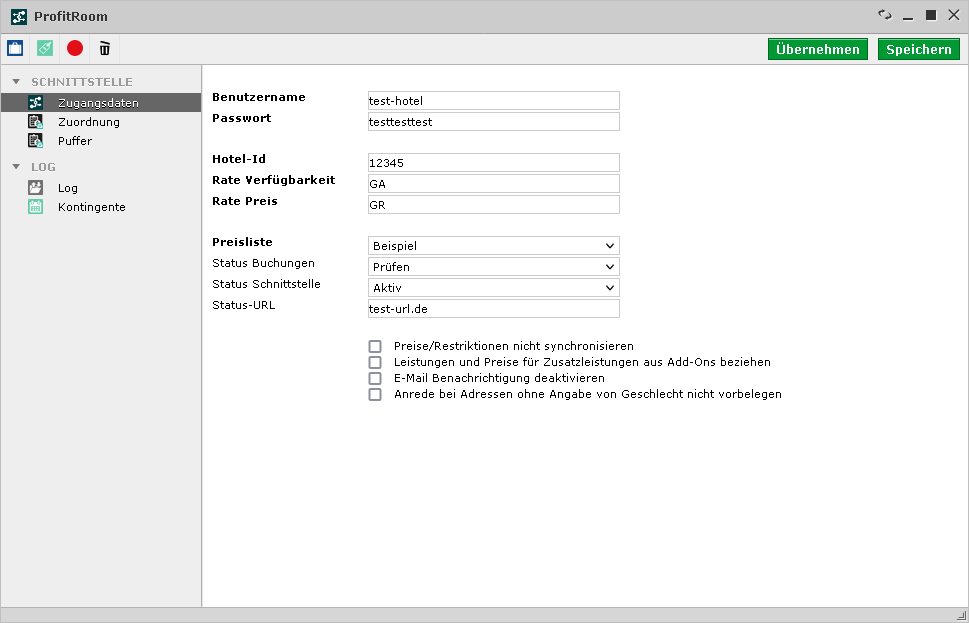
| Reservierungen abrufen | Über dieses Symbol rufen Sie die Reservierungen ab, die über den Channel-Manager reingekommen sind. |
|---|---|
| Preise übermitteln |
Über dieses Symbol übermitteln Sie die im System eingestellten Preise neu an den Channel-Manager. Dieses sollten Sie im Vorfeld immer machen, nachdem Sie Preise geändert haben. |
| Zeitraum sperren |
Über dieses Symbol können Sie einen Zeitraum auswählen, an dem die Preise mit Restriktionen an den Channel-Manager übermittelt werden. Das heißt, dass in dem ausgewählten Zeitraum keine Kontingente bzw. Verfügbarkeiten an den Channel-Manager übermittelt werden und alle Zimmer gesperrt sind. |
| Cache zurücksetzen |
Mit dieser Option können Sie den Cache des Channel-Managers bei Ihnen im System zurücksetzen und somit ebenfalls Änderungen neu übermitteln lassen. Dies dauert einige Minuten. |
| Benutzername |
Hinterlegen Sie den Benutzernamen, den Sie beim Channel-Manager festgelegt haben. |
|---|---|
| Passwort |
Hinterlegen Sie das Passwort, das Ihnen vom Channel-Manager zugewiesen wurde. |
| Hotel-Id | Hinterlegen Sie Ihre Hotel-Id, die Ihnen von Ihrem Channel-Manager zuwiesen wurde. |
| Rate Verfügbarkeit |
Hinterlegen Sie die Rate für die Verfügbarkeit, die Ihnen vom Channel-Manager zuwiesen wurde. |
| Rate Preis |
Hinterlegen Sie die Rate für die Preise, die Ihnen vom Channel-Manager zugewiesen wurde. |
| Preisliste | Wählen Sie die Preisliste für die zu übermittelten Preise an den Channel-Manager aus. |
| Status Buchungen |
Wähen Sie den Status der Buchungen, die über den Channel-Manager reinkommen. Sie haben die Auswahl zwischen "Reserviert" und "Prüfen". |
| Status Schnittstelle |
Wählen Sie den Status "Aktiv" aus, um die Schnittstelle in den Aktiv-Modus zu versetzen. |
| Status-URL |
Hinterlegen Sie die URL, die Ihnen vom Channel-Manager bereitgestellt wurde, für die Mappingcodes und den Status der Schnittstelle. |
| Preise/Restriktionen nicht synchronisieren |
Wenn die Option aktiviert wird, werden lediglich Kontingente übermittelt und Reservierungen abgeholt. |
|---|---|
| Leistungen und Preise für Zusatzleistungen aus Add-Ons beziehen |
Wenn die Option aktiviert ist, wird lediglich der Logis-Preis an den Channel-Manager übermittelt.
Jegliche Zusatzleistungen werden für den Preis nicht berücksichtigt.
|
| E-Mail Benachrichtigungen deaktivieren |
Die automatische E-Mail Benachrichtigung bei eingehenden Reservierungen wird mit der Option deaktiviert. |
| Anrede bei Adressen ohne Angabe von Geschlecht nicht vorbelegen |
Hier geben Sie an, ob bei Personen, die ihre Anrede bei einer Buchung über ein Buchungsportal nicht angeben, die Angabe der Anrede vorbelegt erfolgen soll oder nicht. Wenn dieser Punkt nicht angehakt wird, werden solche Belegungen mit der Anrede "Herr" erstellt. |
| Täglich komplett synchronisieren |
Hier geben Sie an, ob die Daten aus dem System täglich zum synchronisieren an die Schnittstelle weitergegeben werden sollen
|
Zuordnung
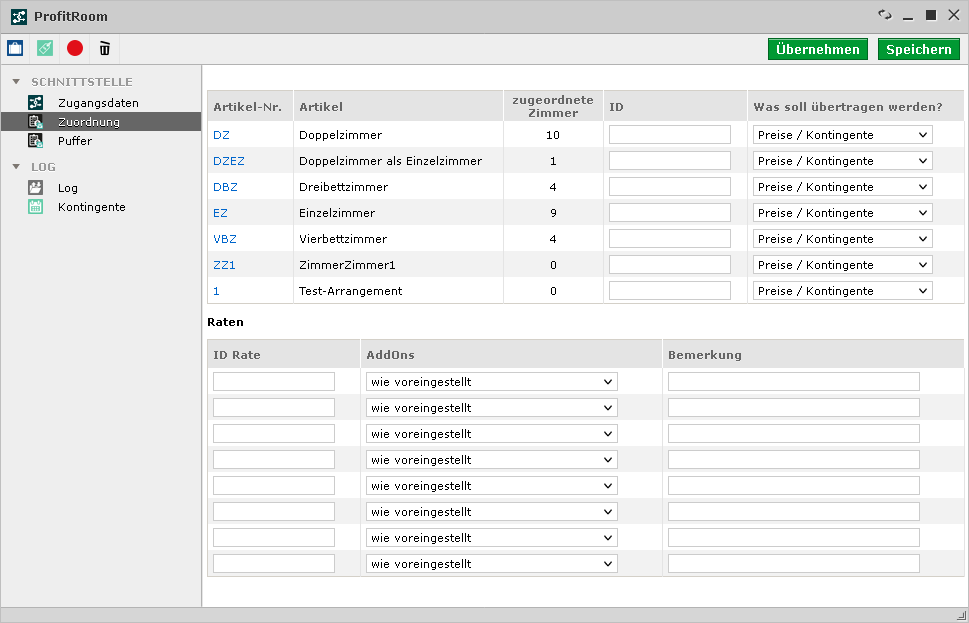
| Kategoriezuordnung | |
|---|---|
| ID | Hinterlegen Sie den angeschlossenen Zimmerkategorien die entsprechende ID. |
| Ratenzuordnung | |
| ID Rate | Hinterlegen Sie die gewünsche Raten ID. |
| AddOns | Wählen Sie "automatisch buchen" für das mitbuchen von Zusatzleistungen oder "ohne Addons" um keine Zusatzleistungen zu buchen. |
| Bemerkung | Bemerkung zur verwendeten Rate. |
Nach der Einrichtung
Cronjobs aktivieren
- Systemsteuerung > "Übersicht" > Cronjobs-Widget aktivieren > Cronjob auf Aktiv setzen
- Systemsteuerung > "Dienste" > "Cronjobs" > hier Channel-Manager-Cronjob Status auf Aktiv setzen
Preise übermitteln
- Hotel-Manager > "Preise / Kontingente" > "Preise übermitteln"
Nach der Einrichtung sollten Sie die ersten Preise manuell übertragen. Klicken Sie sich in die "Preise / Kontingente" rein und klicken Sie auf "Preise übermitteln". Stellen Sie zum Übertragen einen Zeitraum ein, z. B. 6 Monate. Wiederholen Sie diesen Vorgang für die nächsten 6 Monate, damit Preise für ein Jahr übertragen werden.
Puffer einstellen
Mithilfe der Puffer können Sie einstellen, dass Kontingente bzw. Verfügbarkeiten für bestimmte Zimmerkategorien zurückgehalten werden. Für die entsprechende Zimmerkategorie können Sie in den Feldern die Anzahl der zurückzuhaltenden Kontingente bzw. Verfügbarkeiten angeben.
Beachten Sie, dass nach dieser Einstellung die Preise immer erneut über Preise / Kontingente manuell übermittelt werden müssen.
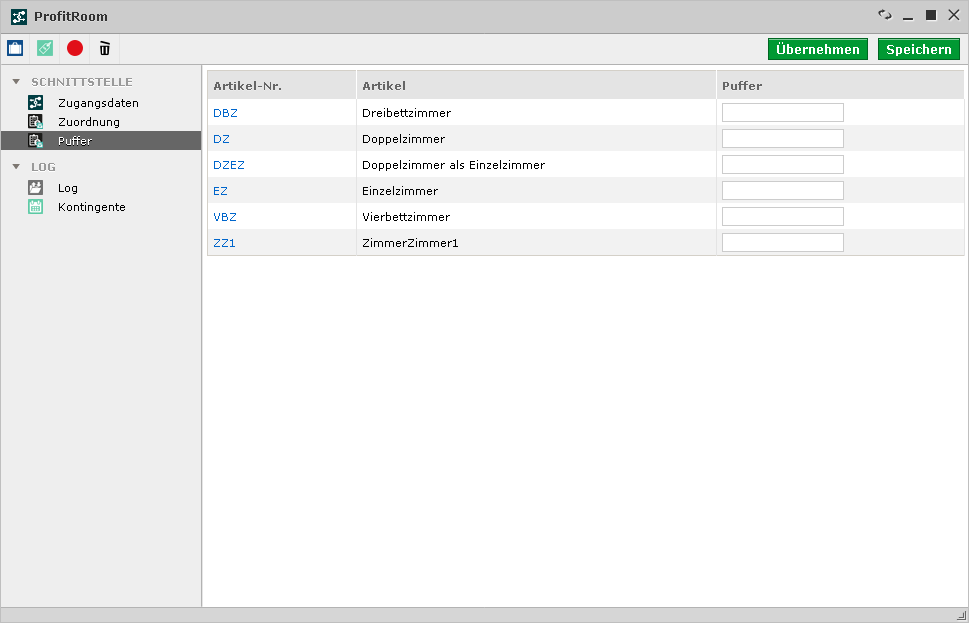
Weblinks
- Liste aller Module
- Produktwebseite: Soferu® Schnittstelle Profitroom
- Übersicht Hilfe Soferu® Schnittstelle Profitroom